Czym są?

Powłoki druku 3D to kontury lub zewnętrzne obwody każdej warstwy. W zależności od ustawień Twojego slicera, możesz dostosować swoje powłoki.
Wyobraź sobie drukowaną w 3D miskę (jak na zdjęciu powyżej). Przed drukowaniem możesz dokonać pewnych zmian w swoim slicerze (wyjaśnione bardziej szczegółowo poniżej). Przykładem może być prędkość drukarki 3D, wysokość warstwy, czy temperatura druku. Teoretycznie, gdybyś ustawił liczbę powłok na najwyższą dostępną liczbę dla miski, Twoja drukarka 3D w rzeczywistości nie wydrukuje miski. Zamiast tego otrzymasz solidny, zakrzywiony blok, bez “dziury”.
Aby tego uniknąć, przedstawiamy w zarysie różne ustawienia, których możesz użyć, oraz pewne ograniczenia, których należy się trzymać.
Ustawienia

Istnieje kilka sposobów, w jaki ustawienia mogą wpłynąć na powłoki druku 3D:
- Post-processing: jeżeli chcesz uszlachetnić lub oszlifować swoje wydruki 3D, a następnie je np. polakierować, sensowne jest zwiększenie grubości skorup, ponieważ uszlachetnianie zwykle usuwa warstwy z modelu. Zwiększona grubość skorupy może zatem oznaczać, iż można zeszlifować nieco więcej i dopracować drobniejsze szczegóły bez naruszania struktury modelu.
- Wytrzymałość: Zwiększenie grubości skorupy zwiększa również wytrzymałość modelu. W rezultacie można drukować znacznie bardziej wytrzymałe obiekty. To ustawienie można zmienić dla większości slicerów w ustawieniach swojego slicera.
- Koszt: Zwiększenie liczby skorup może negatywnie wpłynąć na koszt wydruku, ponieważ będzie wymagać więcej materiału i dłuższego czasu wydruku.
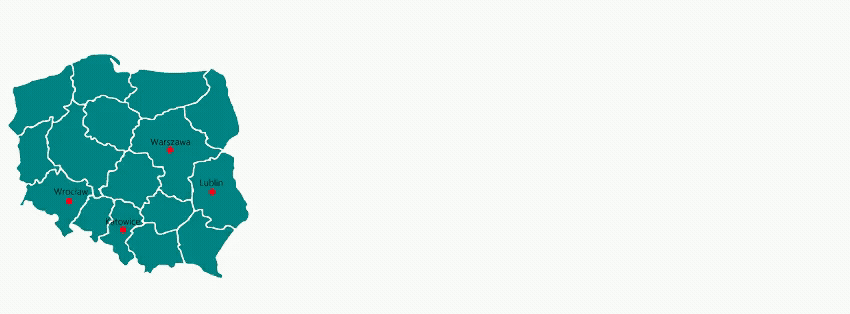
Na co uważać:
Zapewne zadasz sobie pytanie, jak powinieneś dostosować te powłoki, aby uzyskać dobre wyniki i zoptymalizować swój druk 3D. Zasadą jest, iż powłoki są zwykle drukowane z grubością 0,8 mm. Odpowiada to 2-3 średnicom dyszy, w zależności od drukarki 3D. W większości przypadków należy zadbać o to, aby powłoki były wielokrotnością średnicy dyszy, po prostu aby uniknąć pustych przestrzeni.
Jednak w przypadku obiektów, które mają pewne zagłębienia, jak np. filiżanka, wazon, czy coś innego, wskazane jest pozostanie w przedziale 2-3 średnic dyszy. Wszystko ponad to zmienia obiekt tak bardzo, iż wgłębienia stają się zamknięte, jak w przykładzie wspomnianej miski.
Dostosowywanie powłok w programie Cura

Slicery to platformy programowe, które konwertują dane CAD na g-code, czyli instrukcje zrozumiałe dla drukarki 3D. Pliki mogą być nie tylko konwertowane, ale także zmieniane i modyfikowane poprzez różne ustawienia. Tutaj użyjemy slicera Cura jako przykładu, jak zmienić te ustawienia.
Dostosowywanie ustawień
Na zdjęciu widać linię pomocniczą w kolorze niebieskim, która jest nadrukowana wokół zewnętrznej strony wydruku, powłoki w kolorze czerwonym oraz górną i dolną warstwę w kolorze żółtym.
Aby zmienić te ustawienia w swoim slicerze, kliknij na przycisk “Custom” w prawym górnym rogu. Dwa główne ustawienia, które będą miały wpływ na wydruk to grubość ścianki oraz grubość warstwy górnej/dolnej. Dla obu z nich grubość, o której należy pamiętać, wynosi 1,2 mm.
Oto kilka wskazówek dotyczących grubości ścian oraz warstwy górnej i dolnej:
- <1,2 mm spowoduje, iż modele będą lżejsze i bardziej elastyczne przy poświęceniu stabilności. Modele, które mają bardzo cienkie ścianki i/lub warstwy górne/dolne będą słabe i podatne na złamania.
- >1,2 mm zaowocuje solidniejszymi modelami o większej równowadze. Jednakże modele z bardzo grubymi ściankami i/lub warstwami górnymi/dolnymi mogą mieć wpływ na ostateczny kształt modelu.
Przykład: Jak wydrukować 3D wazon
Modelem, który świetnie demonstruje zastosowanie powyższych ustawień jest wazon.
Wazon powinien być stabilny, ale nie za gruby. Aby to osiągnąć, ustaw grubość ścianki na wartość pomiędzy 0,8 mm a 1,35 mm, a grubość góry/dołu na wartość pomiędzy 1,00 mm a 1,35 mm. Zakres grubości góry/dołu jest mniejszy niż grubość ściany, ponieważ spód musi mieć określoną grubość warstwy, aby zapewnić stabilną podstawę.
Aby lepiej zobaczyć tę zmianę grubości, kliknij na rozwijane menu “Widok bryły” w prawym górnym rogu i przełącz na “Widok warstwy”. Tutaj zobaczysz model warstwa po warstwie i możesz zobaczyć, gdzie zmiany są możliwe i jaki mają efekt. Używając tego widoku warstw, możesz łatwo i indywidualnie dostosować swoje modele, w zależności od tego, które ustawienia odpowiadają Twoim wydrukom.

Żródło: https://all3dp.com

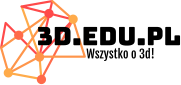 1 rok temu
1 rok temu








